Activar las notificaciones 'push' de Ring.com
Las notificaciones 'push' son alertas de dispositivos Ring que llegan al escritorio de tu ordenador cuando has iniciado sesión en tu cuenta de Ring. Las notificaciones 'push' se pueden activar en un navegador web compatible para informarte sobre cualquier suceso que se produzca en tu propiedad.
Las notificaciones 'push' son exclusivas de tu dispositivo Ring y se pueden personalizar para recibir solo las notificaciones que elijas:
Notificación de llamada: alguien ha llamado al timbre
Notificación de movimiento: hay movimiento en tu propiedad
Detección de personas: hay alguien en tu propiedad
Intrusión en la puerta: se ha detectado un impacto en la puerta de tu propiedad
Actividad en la puerta: puede que haya alguien en la puerta
Navegadores compatibles
Para disfrutar de la mejor experiencia, recomendamos utilizar los siguientes navegadores.
Navegador | Versión |
61.0 o posterior | |
17.0 o posterior | |
54.0 o posterior | |
Mozilla Firefox ESR | 78 o posterior |
48.8 o posterior | |
Safari* |
*Safari será compatible a partir de 2022.
En este momento, las notificaciones 'push' no están disponibles en el modo incógnito ni en navegadores de dispositivos móviles o tablets. Aun así, puedes recibir notificaciones en tu dispositivo móvil o tablet a través de la app de Ring. Consulta este artículo para obtener más información.
Cómo activar las notificaciones push
- Si ves un banner de notificaciones push, seleccionaActivar.En la ventana emergente de tu navegador, permite las notificaciones de Ring.com. Las notificaciones ya están activadas.Si no ves un banner de notificaciones 'push', ve alpaso 3.
- Ve aCuenta>Centro de control.
- SeleccionaNotificacionesyPreferencias para las notificaciones del navegador.
- Activa el botón de notificaciones.
Ahora las notificaciones 'push' están activas. Si no ves las ves, consulta nuestra sección de resolución de problemas a continuación.
Información relevante
- Si utilizas un ordenador público o compartido, recuerda cerrar sesión en tu cuenta cuando hayas terminado.
- De forma predeterminada, recibirás notificaciones de llamada y de movimiento de todos los dispositivos de tus ubicaciones. Las notificaciones aparecerán en tu escritorio siempre y cuando tu sesión de Ring esté activa, incluso después de salir de Ring.com.
- Puedes personalizar las preferencias de las notificaciones para recibir solo las que elijas.
Cómo personalizar tus preferencias de notificaciones push
Una vez que las hayas activado, puedes seleccionar qué tipo de notificaciones recibes de cada dispositivo. Los usuarios compartidos en una misma ubicación pueden personalizar las preferencias de notificaciones para su navegador, sin que afecte a las de otros usuarios. Además, cambiar las preferencias no afecta a las notificaciones 'push' de la app de Ring en tu móvil.
Para personalizar las notificaciones push:
- Ve aCuenta>Centro de control.
- SeleccionaNotificacionesyPreferencias para las notificaciones del navegador.
- Localiza un dispositivo Ring y activa o desactiva las casillas de las alertas de llamada y las notificaciones de movimiento.
- Cuando termines de personalizar las notificaciones, sal de la página.
Has personalizado tus notificaciones.
Las preferencias para las notificaciones del navegador son únicas para cada tipo de navegador. Si usas Ring.com en otro navegador u ordenador, tendrás que activar las notificaciones para ese navegador y volver a cambiar tus preferencias.
¿Tienes problemas para activar las notificaciones 'push'?
Si es así sigue esta lista de consejos de resolución de problemas:
Asegúrate de utilizar un navegador web compatible.
Para disfrutar de la mejor experiencia, recomendamos utilizar las notificaciones 'push' en los siguientes navegadores: Google Chrome, Microsoft Edge, Mozilla Firefox y Opera. Si borras la caché de tu navegador, puede que tengas que volver a activar las notificaciones. Para obtener todos los detalles sobre la compatibilidad, consulta la lista anterior.
Navegador de MacOS (Big Sur)
MacOS Big Sur desactiva automáticamente las notificaciones de las aplicaciones, incluidas las de los navegadores. Si no estás recibiendo notificaciones 'push', es posible que tengas que cambiar la configuración del sistema. Haz clic aquí para obtener instrucciones.
Navegador Mozilla Firefox
Si seleccionas una notificación 'push' y la ventana del navegador se cierra o se minimiza, la ventana no se abrirá automáticamente. Antes de seleccionar una notificación 'push', asegúrate de que la ventana de Firefox esté abierta en la pantalla.
Navegador Google Chrome
Puede que el navegador bloquee automáticamente las notificaciones según tus acciones anteriores. Si activas las notificaciones 'push' en Ring.com pero las notificaciones siguen bloqueadas, selecciona Notificaciones bloqueadas (ver imagen a continuación) y después Permitir.
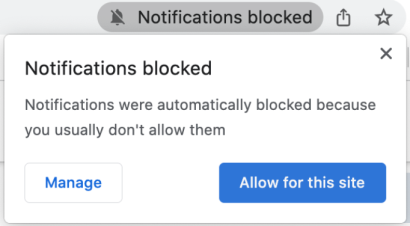
Navegador Brave
Para comenzar a recibir notificaciones 'push', primero debes activarlas en la configuración del navegador. En el navegador Brave, ve a brave://settings/privacy y activa Utiliza los servicios de Google para la mensajería 'push'. Si no habilitas esta configuración y activas las notificaciones 'push' de Ring.com, no recibirás notificaciones.
Permite que Ring.com te envíe notificaciones 'push'
Para comenzar a recibir notificaciones 'push', Ring.com te pedirá permiso para enviarte notificaciones a través del navegador. Si no ves la ventana emergente de permiso o si lo has denegado previamente, debes modificar las preferencias para las notificaciones del navegador.
Selecciona tu navegador en la siguiente lista para obtener instrucciones sobre cómo cambiar la configuración.
Cuando edites la configuración, permite que Ring.com te envíe notificaciones.
Asegúrate de haber iniciado sesión en tu cuenta de Ring.com
Las notificaciones 'push' se enviarán a tu escritorio siempre y cuando tu sesión de Ring.com esté activa. Para seguir recibiendo notificaciones, asegúrate de que la sesión siga activa en tu cuenta de Ring.
